Android Cihazlarda Bilgisayarı Kontrol Etmenin En İyi 3 Yolu
Teknoloji, on yıl öncesine göre çok daha ileri gitti. Bilim ve teknolojideki evrim, insan yaşamında daha fazla kolaylık sağlamak amacıyla her gün optimize edilmiş ve sağlam çözümlerin sunulduğu her meslek ve operasyonda kabul edilmektedir. Bu tür bir teknoloji, bilgisayarları bir cihaz-bilgisayar arabirimi aracılığıyla kontrol etme amaçları altında geliştirilmektedir. Bu değerli teknoloji, hem kişisel hem de profesyonel birçok yerde kullanışlı olmaya kararlıdır. Ancak bu teknoloji ile son zamanlarda gösterilen ilerleme, cihazların kontrol edilmesinde etkin hizmetler sunan farklı üçüncü taraf uygulamalardan geçmektedir. Bu makale, Android’de PC’yi kontrol etmek için kullanılabilen en iyi üçüncü taraf uygulamalarını gözden geçirmenize yardımcı olur ve bunların kullanışlılığı ve verimliliği hakkında ayrıntılı bir kılavuz sunar.
Bölüm 1: Bir Android telefonu fare olarak kullanabilir miyim?
Cihazları akıllı telefonlar üzerinden kontrol etmek gün geçtikçe oldukça yaygınlaşıyor. Bu tür bir kontrol ihtiyacının koşulları sürdürmek için oldukça etkili ve etkileyici olduğu düşünülen farklı durumlar gördük. Örneğin, kendinizi kanepeden bilgisayar koltuğuna veya TV sehpasına kaldıracak kadar yorgun olduğunuz bir hafta sonu, sizi ayakta durma ve yönetme zahmetinden kurtaran, cihazın böylesine kontrollü bir versiyonunun varlığını gerçekten takdir edersiniz. Onları kontrol etmek için bu cihazların faresi veya uzaktan kumandası. Android telefonlar, cihaz kontrolünde oldukça etkileyici bir yardımcı program sunmuştur. Bu, farklı üçüncü taraf uygulamalarının yardımıyla mümkün olmuştur. Bu Android uygulamaları, Wi-Fi, Bluetooth ve diğer bağlantı yardımcı programları gibi farklı bağlantılar aracılığıyla PC üzerinde kontrol sağlamanızı sağlayan bir PC uzaktan kumandası olarak çalışır. Bu uygulamalar, erişim kolaylığı ve üretken bağlantılar sağlar. Bununla birlikte, cihazın tam GUI kontrolünü sağlayarak Android üzerinden PC üzerinde kontrol sağlayan birkaç uygulama olduğu unutulmamalıdır.
Bu makale, PC’nizi Android akıllı telefonlarla kolayca kontrol etmenizi sağlayan Android aracılığıyla en iyi PC kontrol uygulamalarına odaklanma eğilimindedir.
Bölüm 2. PC Remote’u kullanarak Android’de PC’yi kontrol edin
Piyasada, kullanıcılara cihazlarını bir dizi basit musluk ve bağlantı yoluyla kontrol etmeleri için bu tür yardımcı programlar sağlayan ve bir çevre birimi olmadan cihaz üzerinde tam kontrole sahip olmanızı sağlayan oldukça fazla uygulama vardır. Bu farklı PC kontrol uygulamaları listeleri arasında PC Remote, PC ekranınızı bir Android cihaz aracılığıyla uzaktan kontrol etme konusunda size sağlam bir çözüm sağlayan verimli bir platformdur. Bu bağlantı düşünülürken benimsenen iki farklı yöntem vardır, yani Wi-Fi veya Bluetooth ile. Bu platform, masaüstü sunumlarınızı yönetmenize ve belirli bir engel olmadan imlecin bilgisayarın her yerinde hareket etmenize olanak tanır. PC Remote tarafından sağlanan yerleşik oyun konsolu, oyun oynamayı telefonunuz aracılığıyla etkin bir şekilde yönetip kontrol ettiğiniz cihazın öne çıkan bir diğer özelliğidir.

PC Remote ayrıca parola koruma özelliği ile oldukça güvenli bir ortam sunar. Hizmetlerini kullanırken akılda tutulması gereken birkaç sınırlama ve olumsuz taraf vardır. PC Remote, masaüstünden herhangi bir ses çıkarmaz ve hiçbir şekilde PC’yi kontrol ederken akıllı telefonda doğrudan bir ekran yansıtması sağlamaz. Ancak platformu etkin bir şekilde kullanmak ve işlevini anlamak için aşağıda verilen kılavuzu incelemeniz gerekir.
1. Adım: Uygulamayı İndirin
Android’de PC’yi bir uygulama ile kontrol etmeden önce, uygulamanın hem cihazda hem de telefonda çalışır durumda olması gerekir. PC Remote’u bilgisayarınıza ve Android telefona indirin.
2. Adım: Telefonunuzu Bağlayın
Bunu takiben, telefona dokunmanız ve uygulamayı başlatmanız gerekir. Ekranda aralarından seçim yapabileceğiniz bilgisayarların bir listesini almak için ekranın sol alt köşesinde bulunan ‘Bağlan’ üzerine dokunun. Bilgisayarınıza dokunmanız gerekir.
3. Adım: Telefonu Fare Olarak Kullanın
Bunu, yerleştikten sonra mobil ekranınızı bir fare olarak kontrol etme özerkliğini sağlayan bir bağlantı izler. Bu uygulamaların, telefonun sol üst köşesinde bulunan ve farklı kontrolleri gösterenler gibi farklı özelliklerini de kullanabilirsiniz.
Bölüm 3. Unified Remote ile Android telefonlarla PC’de medyayı kontrol edin
Unified Remote, size cihaz bağlantılarında çeşitlilik sağlayan bir başka örnek platformdur. Android ve iPhone ile tamamen uyumlu olmakla birlikte, PC cihazlarınızı herhangi bir karışıklık olmadan bağlayabilirsiniz. Unified Remote, her işletim sistemi platformuyla uyumludur. Android telefonlarda PC’yi kontrol etmek için farklı yardımcı programlara odaklanırken Unified Remote tarafından benimsenen çok farklı bir yaklaşım vardır. Bu platformun temel versiyonunda uzaktan kumandanın 18 farklı versiyonu bulunmaktadır. Ayrıca, otomatik sunucu algılama özelliği ile distorsiyonsuz bir bağlantının her zaman dikkate alınacağı gerçeğine götüren düzgün bir internet bağlantısı sağlar. Cihazlarda gerçekleştirilen bağlantılar, verileri ve bağlantıları hırsızlığa karşı korumak için tamamen şifre korumalıdır. Bu platformun tam sürümüyle birlikte tüketilebilecek daha pek çok özellik var. Ancak, cihazınızı yönetmek için Unified Remote’u kullanmak istiyorsanız, verimli ve güçlü bir bağlantı için aşağıda verilen bu adımları yerine getirmeniz gerekir.
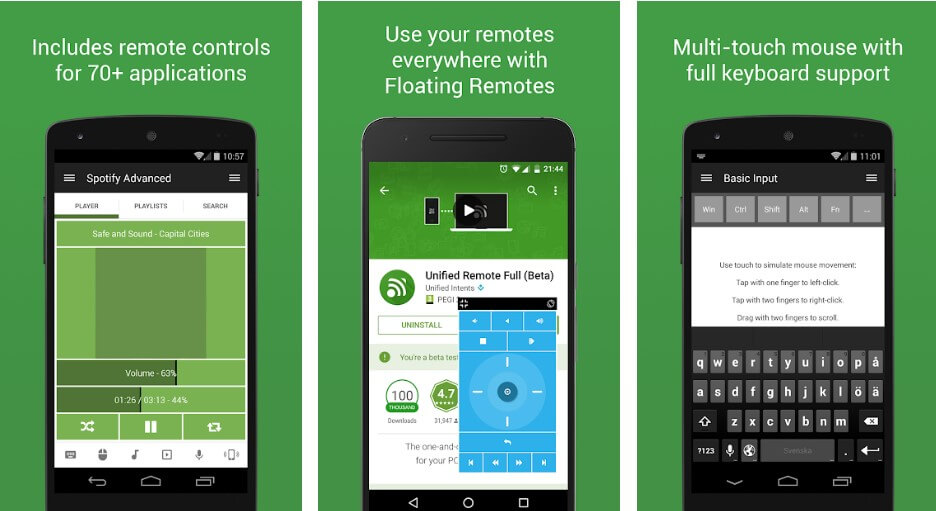
1. Adım: Uygulamayı İndirin
Bu uygulamanın sunucu-istemcisini bilgisayarınıza indirmeniz ve uygulamayı akıllı telefonlarınıza yüklemeniz gerekmektedir. Bağlanmakta olan cihazların aynı Wi-Fi veya Bluetooth bağlantısı üzerinden olduğundan emin olmanız sizin için önemlidir.
2. Adım: Otomatik Olarak Bağlan
Telefonunuzda uygulamayı açmanız ve doğrudan bağlantının kurulmasını sabırla beklemeniz gerekir. Sunucular bu platformla otomatik olarak algılanıyor.
3. Adım: Başarısızlık Üzerine Tekrar Edin
Görevi yürütmek için izlenebilecek başka mekanizma yoktur, bu da bize uygulamanın orijinal durumunu geri yüklemek için ilgili işlevlerle birlikte uygulamayı yeniden başlatmak için tek seçenek bırakır.
Bölüm 4. PC’yi Android’de Chrome Uzaktan Masaüstü ile Kontrol Edin
Piyasada kontrol uygulamalarının çok çeşitli versiyonları mevcuttur. Çok daha özgün ve piyasadaki herhangi bir büyük geliştirici tarafından işletilen bir platform arıyorsanız, Google on yıl önce Google Chrome üzerinden bir uzantı olarak bağlanabilecek kendi Chrome Uzaktan Masaüstü’nü sundu. Bu uygulama, diğer herhangi bir üçüncü taraf uygulamasında olduğu gibi benzer işlevler sağlar. Android’de PC’yi kontrol etmek üzere Google Chrome Uzaktan Masaüstü’nü etkili bir şekilde kullanmak için, aşağıda verilen şekilde kurulumunu ve çalışmasını yönetmeye yönelik adım adım kılavuzu anlamanız gerekir.
1. Adım: Chrome’da Uzantı Ekle
Önce Google Chrome tarayıcısına erişmeniz ve çevrimiçi uzaktan kumandayı aramanız gerekir. Bunu takiben, bu uzantının kurulumunu içeren bağlantıyı açmanız ve ‘Chrome’a Ekle’yi tıklayarak kolayca eklenmesini sağlamanız gerekir.
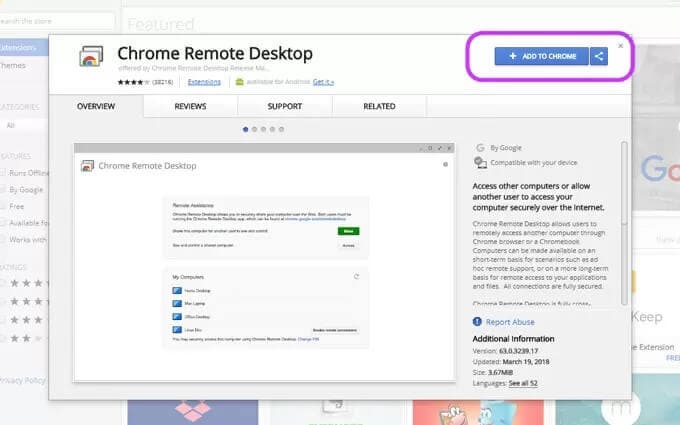
2. Adım: Google Hesaplarına Giriş Yapın
Uzantıyı PC’nize etkin bir şekilde kurduktan sonra, ‘Google Chrome Uzak Masaüstü’ simgesine tıklayarak e-posta adresinizi bağlamanız gerekir. Benzer şekilde, bu, PC’yi Android’e başarıyla bağlamak ve kontrol etmek için Android telefonda yapılmalıdır.
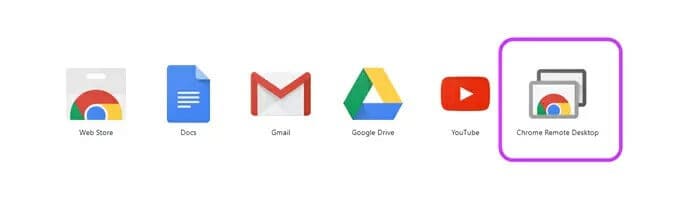
Adım 3: Uygulamayı Başlatın
Hesaplarınızı Uzak masaüstü uygulamasına bağladıktan sonra, uygulamayı tarayıcıda başlatmanız ve devam etmek için ‘Başlayın’ seçeneğine dokunmanız gerekir.
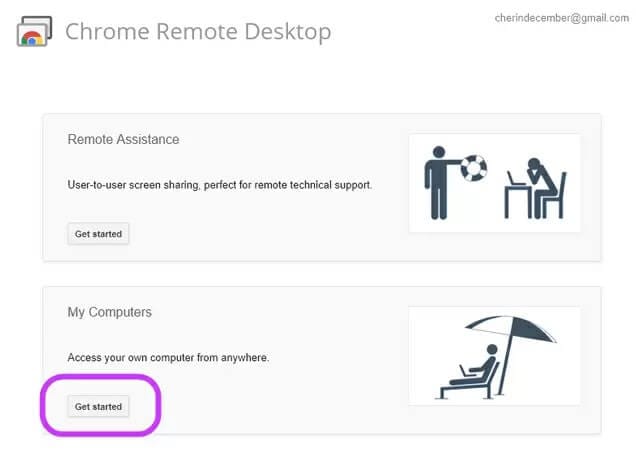
4. Adım: Bir bağlantı kurun
Uygulamaya geçtikten sonra, masaüstünüz için bir PIN ayarlamak için uzaktan kumandayı etkinleştirme seçeneğini seçmeniz gerekir. Bir PIN ayarlayın ve PC’niz için kaydettirin. Bir PIN ayarladığınızda, bilgisayarın adı listede görünecektir.
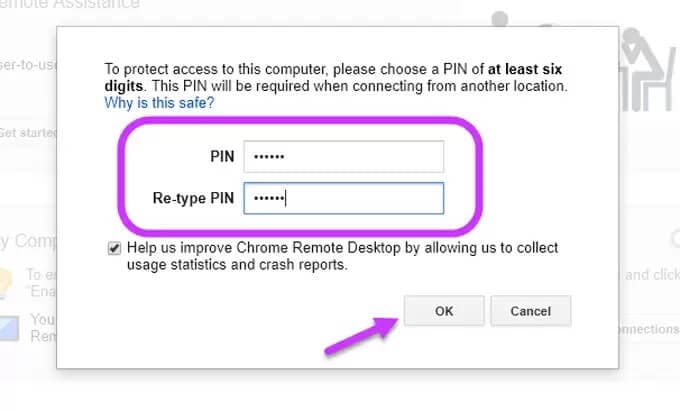
5. Adım: Telefonunuzu Bağlayın
Bilgisayarınızı kurduktan sonra, bağlanmak istediğiniz bilgisayarı seçmek için telefonunuzda Google Chrome Uzaktan Masaüstü’nü açmanız gerekir. PC için kaydettiğiniz PIN’e dokunun ve telefonunuzu bilgisayara “bağlayın”. Bu, PC’nizi Android ile başarıyla kontrol etmenize yardımcı olacaktır.
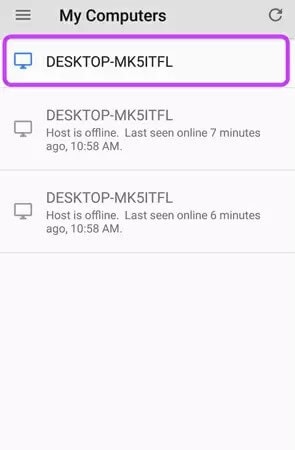
Sonuç
Bu makale, PC’nizi bir Android akıllı telefonla nasıl kontrol edebileceğinize dair çok ayrıntılı bir genel bakış sağlamıştır. Piyasada kullanıma sunulan çeşitli üçüncü taraf uygulamaları ve uzantıları vardır; ancak, cihazlarınız için en iyi platformun seçimi hala oldukça zordur. Bu makale, PC’nizi Android’de kolayca kontrol etmenize yardımcı olabilecek en iyi platformları sunar.
En son makaleler